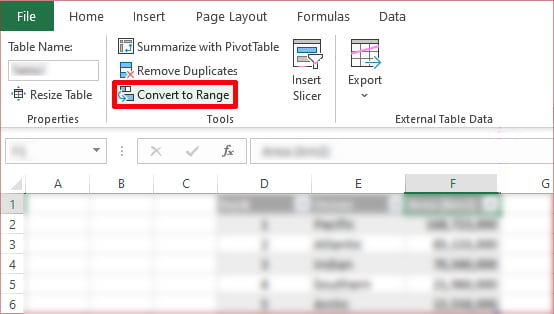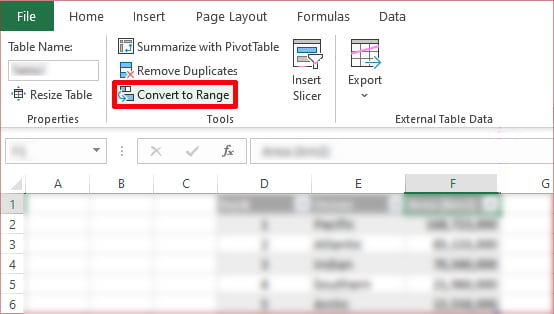O Excel oferece o recurso de adicionar várias planilhas na mesma pasta de trabalho. Ao adicionar planilhas ao seu arquivo Excel, você pode visualizá-las como guias na parte inferior do programa Excel. Você pode adicionar dados relacionados em cada uma dessas guias, como as vendas de diferentes meses do ano.
Mesmo que inserir dados em várias guias possa facilitar o acesso a dados individuais, em alguns casos, pode ser necessário mesclar essas guias em uma única planilha. O Excel oferece várias maneiras de integrar sua planilha, empilhando-as ou manipulando o conjunto de dados usando as funções da biblioteca do Excel.
Neste artigo, reunimos quatro maneiras de mesclar Guias do Excel. Continue lendo e prepare sua planilha mesclada rapidamente!
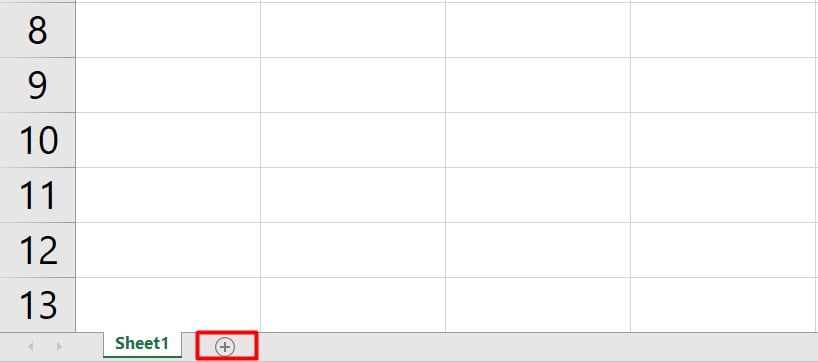
Como mesclar guias no Excel?
Existem várias maneiras de mesclar guias no Excel. Você pode mesclar as guias como estão ou até mesmo usar as funções da biblioteca do Excel, como SUM, COUNT e VAR, para calcular os dados existentes em sua planilha e, em seguida, consolidá-los em dados singulares.
Antes de começarmos com os métodos de mesclagem de guias no Excel, certifique-se de que esses dados estejam no mesmo formato. Além de não parecer organizado na planilha final, duas das etapas mencionadas abaixo não funcionarão, a menos que seu conjunto de dados siga um padrão.
Copiar e colar dados
O A maneira mais fácil de mesclar várias guias no Excel é copiando os dados delas e colando-os em uma nova planilha. Se você não tiver muitas guias no Excel para mesclar, este pode ser o método perfeito e menos demorado para você.
Se você deseja usar o método copiar e colar para mesclar guias no Excel, siga estas etapas:
Abra seu arquivo Excel.Na pasta de trabalho, selecione + na parte inferior para criar uma planilha em branco.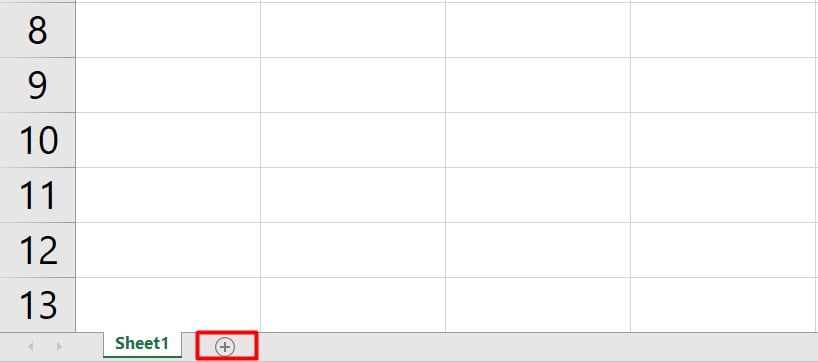 Selecione a primeira planilha e selecione seus dados, depois copie-os (Ctrl + C).
Selecione a primeira planilha e selecione seus dados, depois copie-os (Ctrl + C).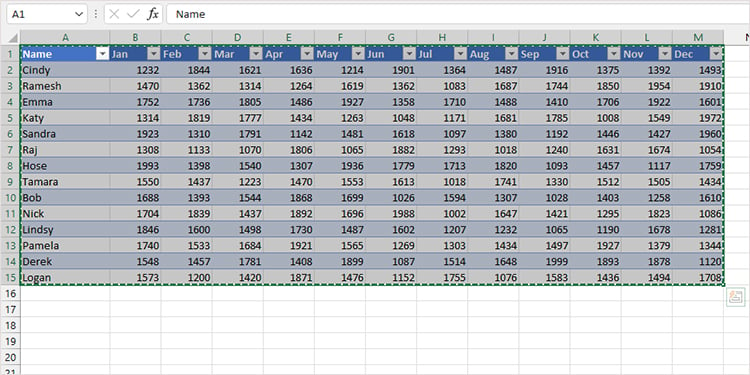
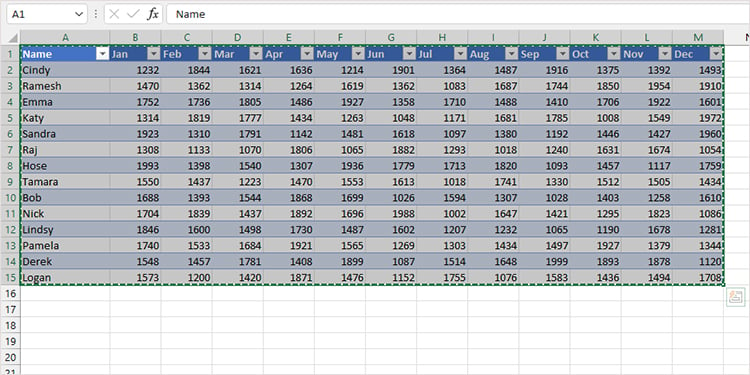 Cole seus dados na planilha em branco.
Cole seus dados na planilha em branco. 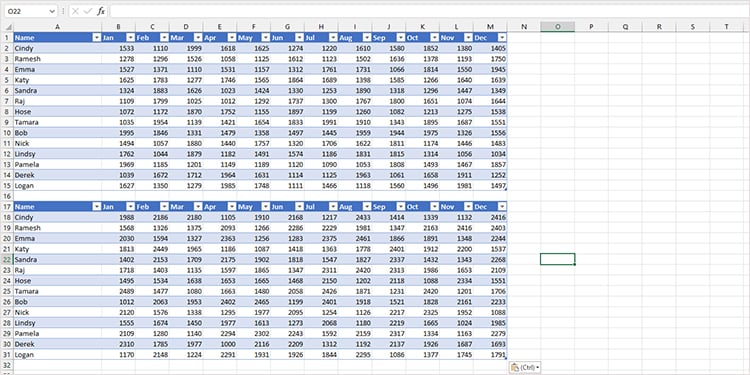
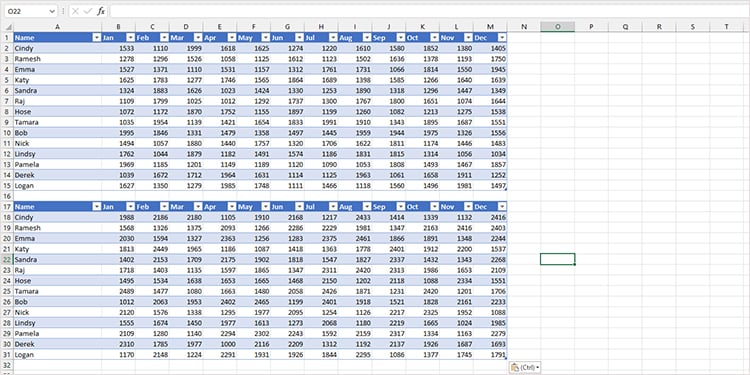 Repita os passos 3 e 4 para todas as planilhas você deseja mesclar.
Repita os passos 3 e 4 para todas as planilhas você deseja mesclar.
NOTA: Não use Selecionar tudo (Ctrl + A) para selecionar seus dados. Isso também selecionará as células vazias e o Excel não poderá colá-lo na nova planilha, pois não possui células suficientes para encaixá-lo em sua grade.
Folhas de referência
Você pode fazer referência a uma planilha diferente dentro ou fora da pasta de trabalho usando referência 3-D no MS Excel. A referência 3D é dinâmica, o que significa que, se você alterar os dados da planilha de origem, o Excel alterará automaticamente os dados da planilha de destino.
Se você deseja mesclar suas células usando referência de célula para empilhar conjuntos de dados uns sobre os outros, certifique-se de que o conteúdo da célula esteja em um local de célula diferente. Aqui estão as etapas que você pode seguir para usar a referência 3D para mesclar guias no Excel:
Abra sua planilha do Excel.Crie uma planilha vazia e selecione uma célula vazia.Insira a fórmula em uma célula vazia:
=(nome da planilha)!(range)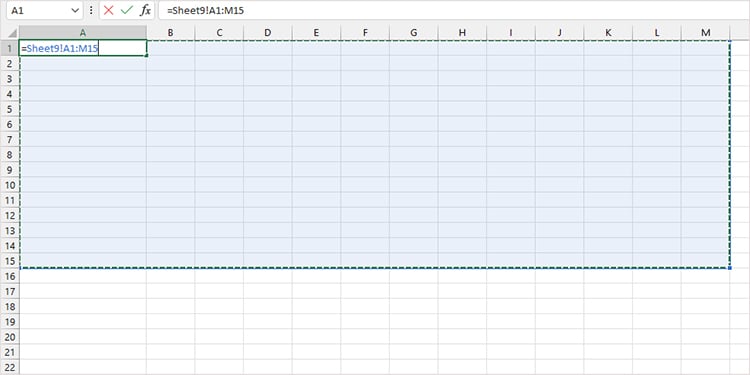
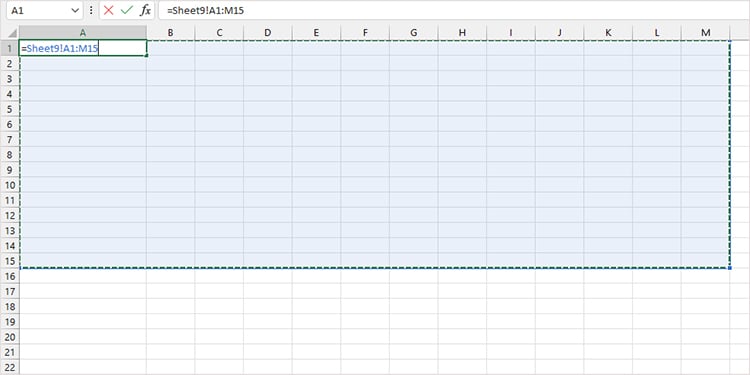 Use o preenchimento Flash para preencha todos os dados do intervalo.
Use o preenchimento Flash para preencha todos os dados do intervalo.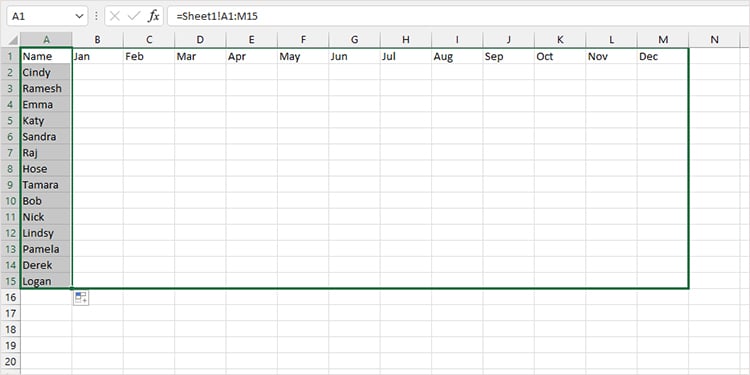
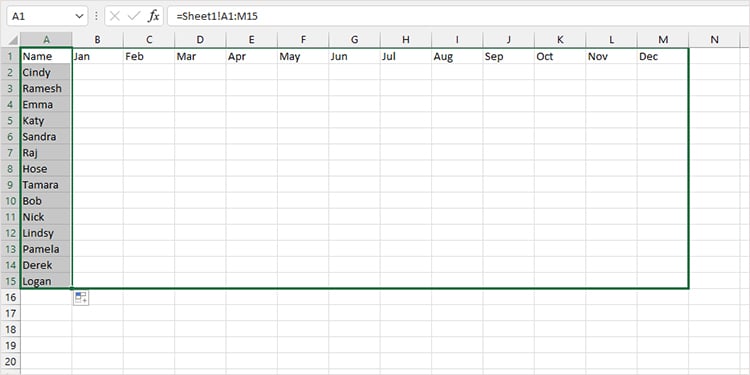 Repita o passo 4 para todas as folhas.
Repita o passo 4 para todas as folhas.
Ferramenta de consolidação
A ferramenta de consolidação é uma ótima maneira de mesclar dados em várias planilhas em dados únicos. A ferramenta consolidar utiliza as funções da biblioteca do Excel para realizar os cálculos para inserir o resultado em sua planilha. Essa ferramenta pode criar uma soma dos dados na guia mesclada. Seus dados devem estar no mesmo padrão para o trabalho desta ferramenta.
Se você deseja usar a ferramenta Consolidar, siga estas etapas:
Abra sua planilha e crie uma planilha em branco. Vá para Dados da pasta de trabalho em branco.Na seção Dados, selecione a opção para Consolidar.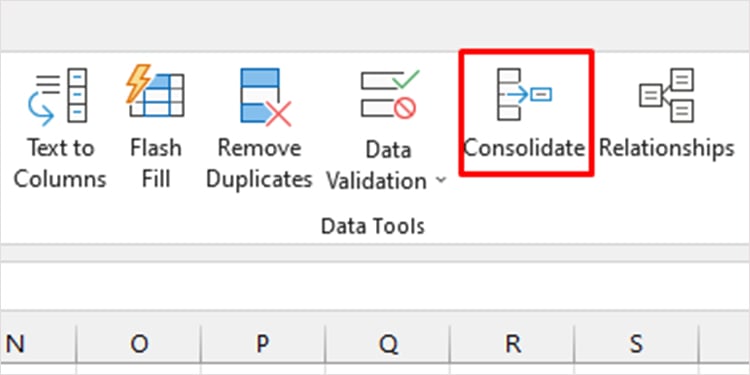
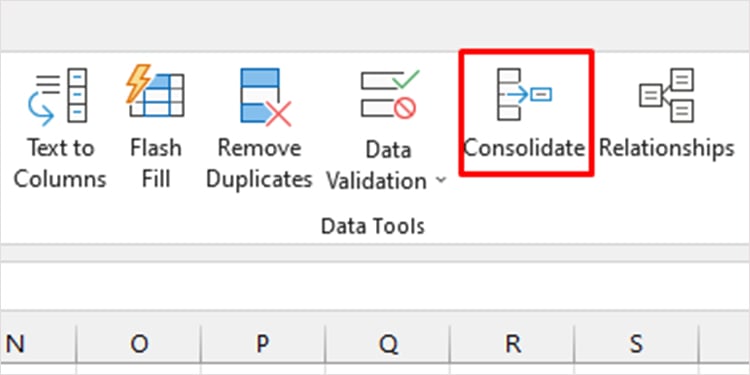 Insira os seguintes dados na janela Consolidar:Função: Selecione o menu suspenso e selecione a função você quer usar. Por exemplo, se você quiser adicionar os dados, selecione SOMA.Referência: selecione o ícone de seta e vá para a primeira planilha com os dados você deseja mesclar. Selecione o intervalo com seu conjunto de dados. Clique na seta para abrir a janela novamente e selecione Adicionar. Repita isso para todas as planilhas.
Insira os seguintes dados na janela Consolidar:Função: Selecione o menu suspenso e selecione a função você quer usar. Por exemplo, se você quiser adicionar os dados, selecione SOMA.Referência: selecione o ícone de seta e vá para a primeira planilha com os dados você deseja mesclar. Selecione o intervalo com seu conjunto de dados. Clique na seta para abrir a janela novamente e selecione Adicionar. Repita isso para todas as planilhas.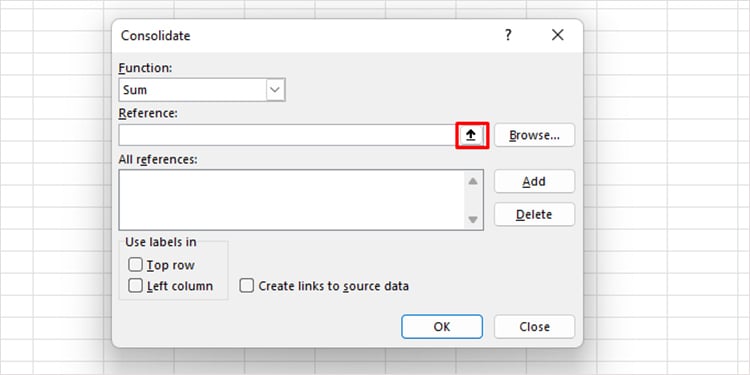
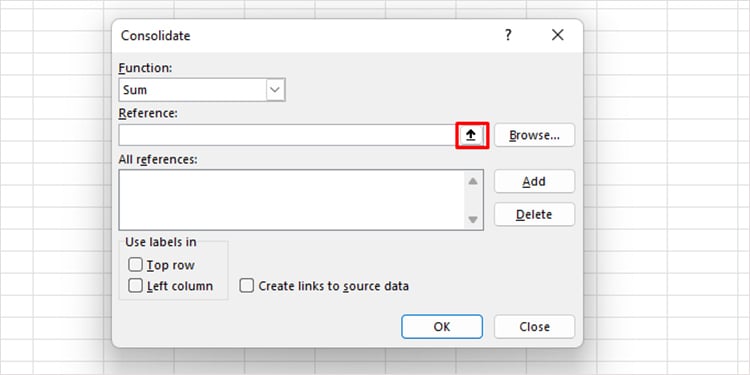 Usar rótulos em: se você tiver cabeçalhos na linha superior e na coluna esquerda, selecione a caixa ao lado deles.
Usar rótulos em: se você tiver cabeçalhos na linha superior e na coluna esquerda, selecione a caixa ao lado deles.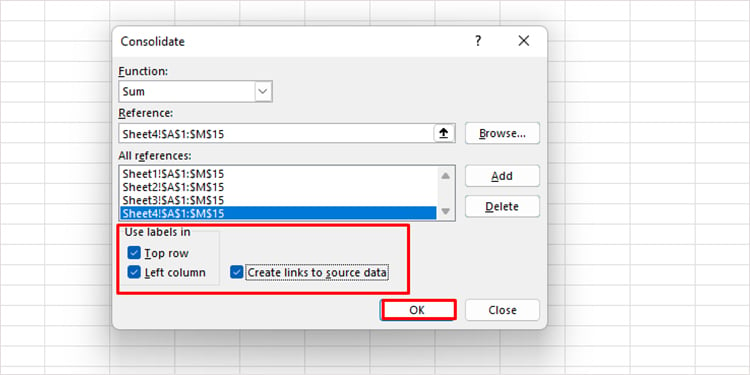
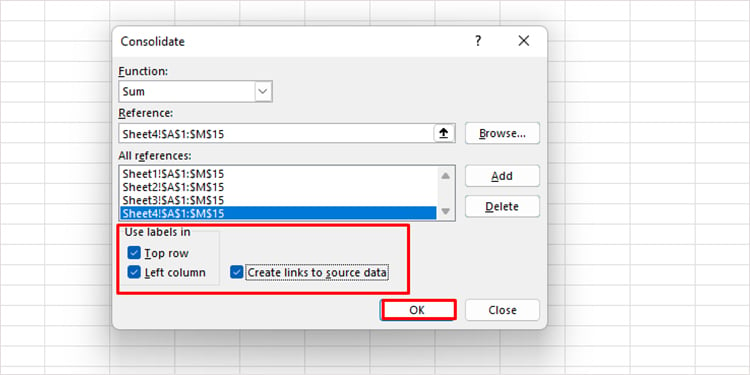 Clique em OK.
Clique em OK.
Usar o Power Query
Usar o power query é possivelmente a maneira mais conveniente de mesclar guias do Excel. Antes de prosseguir para as etapas, certifique-se de converter seus dados em uma tabela, caso contrário, as medidas não funcionarão para você.
Embora o uso de consulta avançada possa ser intimidante para usuários mais novos do Excel, você pode consultar facilmente para as etapas que mencionamos abaixo para mesclar suas planilhas.
Abra sua planilha com os dados. Vá para a guia Dados .Na seção Obter e transformar, selecione Nova consulta.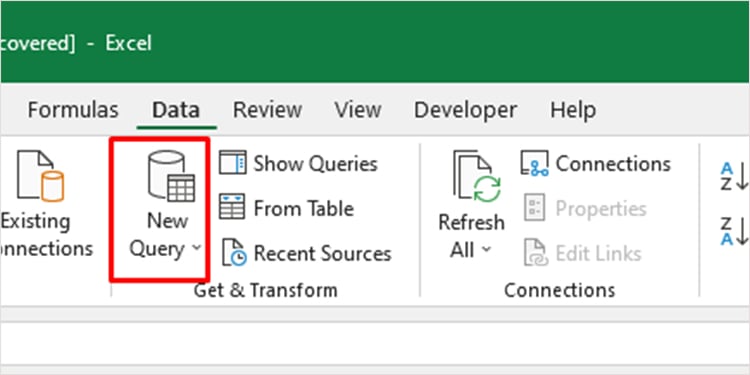
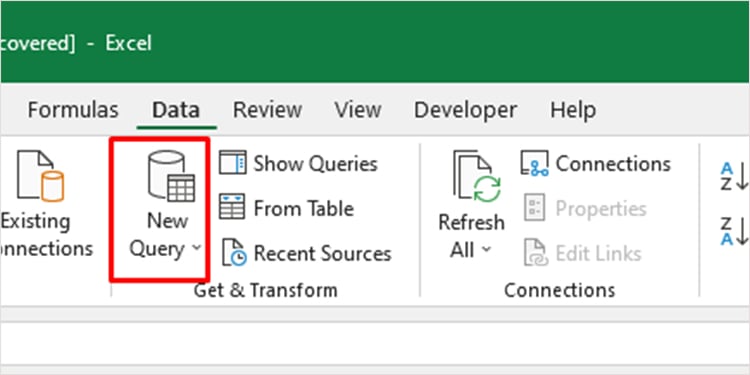 No menu suspenso, navegue até De outras fontes > Consulta em branco.
No menu suspenso, navegue até De outras fontes > Consulta em branco.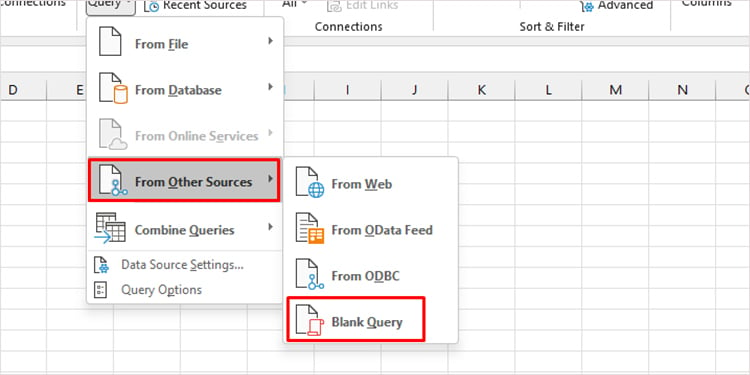
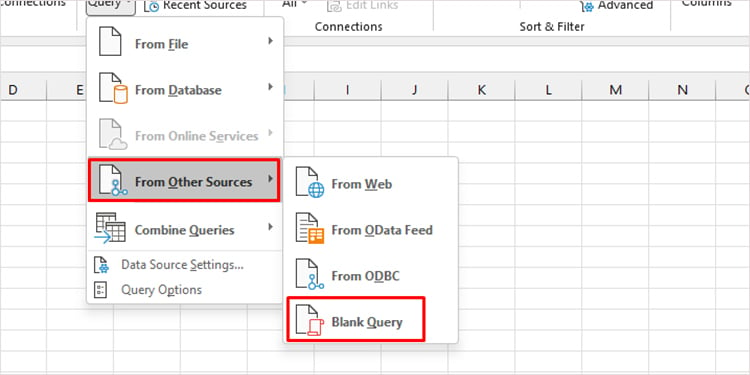 Na fórmula barra, digite =Excel.CurrentWorkbook() e selecione Enter.
Na fórmula barra, digite =Excel.CurrentWorkbook() e selecione Enter.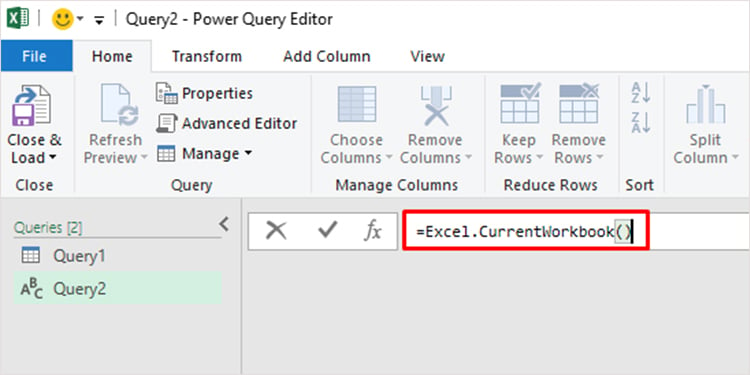 Clique com o botão direito do mouse no cabeçalho Conteúdo e selecione Remover outras colunas.
Clique com o botão direito do mouse no cabeçalho Conteúdo e selecione Remover outras colunas.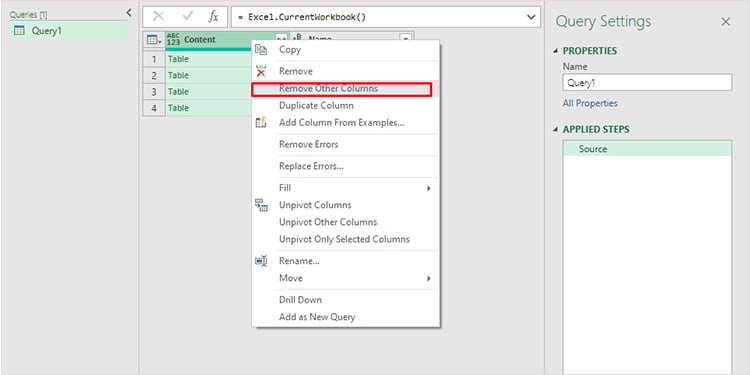
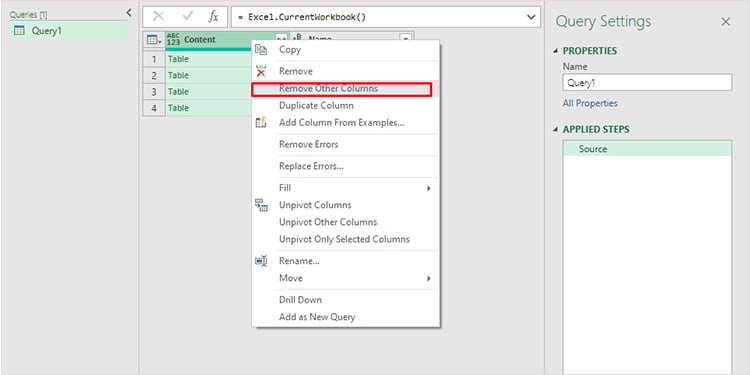 Clique no ícone no canto superior direito do cabeçalho Conteúdo. Desmarque a caixa ao lado de Usar o nome da coluna original como prefixo.
Clique no ícone no canto superior direito do cabeçalho Conteúdo. Desmarque a caixa ao lado de Usar o nome da coluna original como prefixo.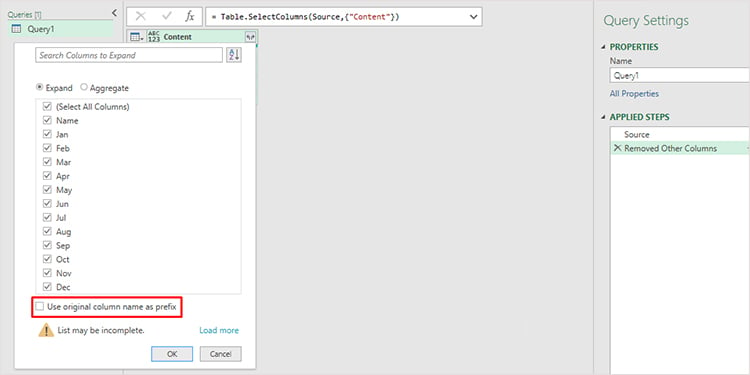
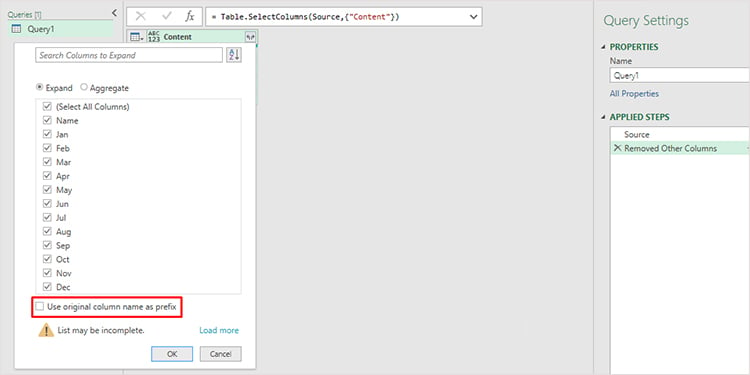 Clique em OK.Head na guia Transformar , selecione Detectar tipo de dados.
Clique em OK.Head na guia Transformar , selecione Detectar tipo de dados.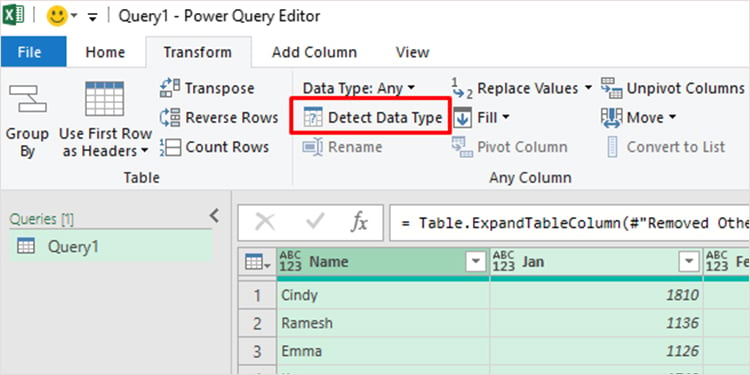
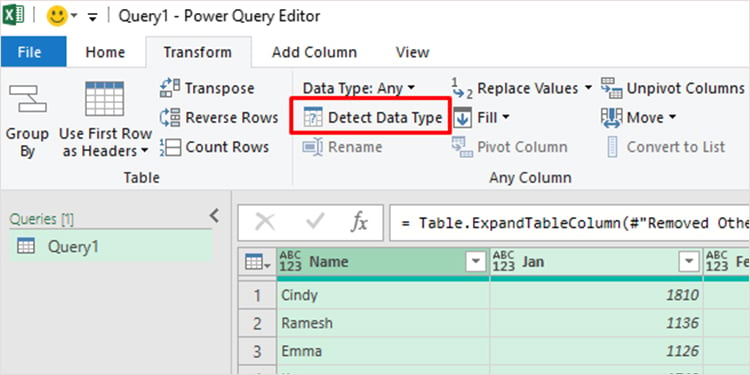 Selecione Fechar e carregar.
Selecione Fechar e carregar.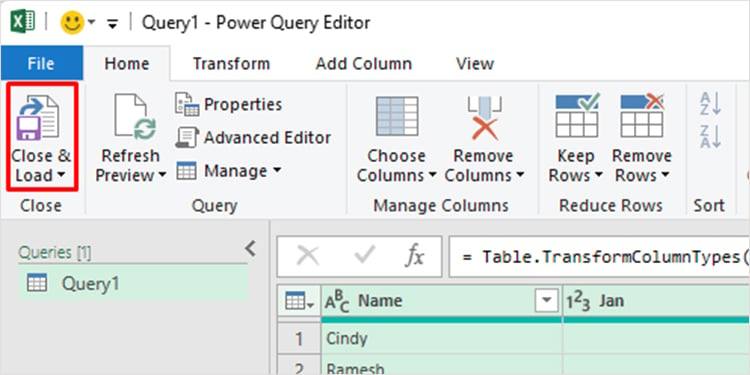
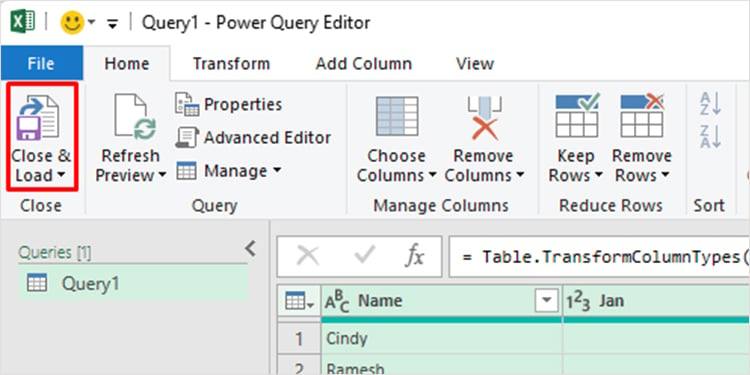 Converta a tabela em intervalo (Design de tabela > Converter em intervalo).
Converta a tabela em intervalo (Design de tabela > Converter em intervalo).